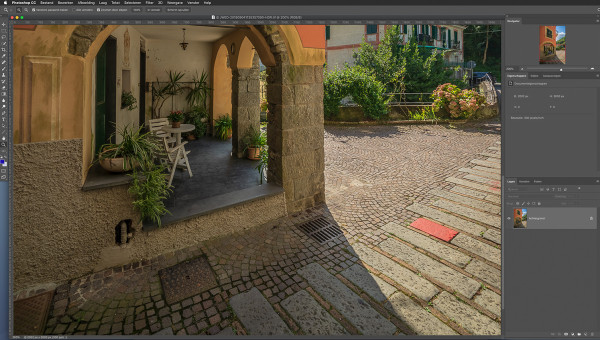Workshop: Zonnige kleuren
Foto's die midden overdag zijn opgenomen, missen vaak wat kleurverzadiging en zijn soms ook net een beetje fletser dan je zou willen. Gewoon een 'Kleurtoon/verzadiging'-correctie uitvoeren in Photoshop, of een aanpassingslaag gebruiken, leidt meestal tot een wat kunstmatig effect. In deze workshop bespreken we daarom een methode die veel natuurlijker werkt, terwijl het bijna net zo snel is als alleen die aanpassingslaag toevoegen.

Ga naar het Kanalen-paneel en klik op het RGB-kanaal terwijl je de Cmd-toets (PC: Ctrl-toets) ingedrukt houdt. Hiermee laad je de helderheidswaarden van de foto als selectie

Ga nu naar het Lagen-paneel en voeg een Kleurtoon/verzadiging-aanpassingslaag of een Levendigheid-aanpassingslaag toe. Het voordeel van een Kleurtoon/verzadiging-laag is dat je eventueel ook nog de verzadiging per kleur kunt instellen, het voordeel van een Levendigheid-aanpassingslaag is dat je al meteen een meer 'intelligente' vorm van verzadiging toevoegen krijgt, waarbij minder verzadigde kleuren sterker worden veranderd dan verzadigde kleuren. Wij kozen voor Kleurtoon/verzadiging. Omdat je de helderheidswaarden van de foto geladen had als selectie, kun al je meteen een masker krijgen op basis van die selectie. Zet de overvloeimodus van deze laag op 'Vermenigvuldigen'.

Je krijgt nu meteen een verzadigd, maar mogelijk wel iets te donker beeld. Schuif daarom het Kleurverzadiging-schuifje naar een waarde van rond de 20 en zet het Lichtheid-schuifje op ongeveer 40. Die waarden zijn natuurlijk alleen een start, afhankelijk van de foto. Je kunt ze altijd nog aanpassen. Het resultaat is nu meteen al een foto met een mooiere kleurverzadiging, die bovendien beter lijkt op wat er op een zonnige dag gebeurt.

Omdat we een aanpassingslaag hebben gebruikt met een masker erin, hebben we nu bovendien mooie mogelijkheden om bepaalde delen van de foto nog apart aan te passen. Zo heeft deze foto onderin een wat vreemde boomtop. Die is om een onduidelijke reden veel verzadigder groen dan de andere bomen en struiken. Misschien hoort dat wel zo vanwege de soort, maar als je het niet mooi vindt, is het uiteraard jouw keuze om er toch wat aan te doen. Dat kan hier redelijk gemakkelijk door het masker op deze plek wit te schilderen (wit, omdat we Vermenigvuldigen gebruiken als overvloeimodus), maar als dat nog niet voldoende werkt, kunnen we gebruik maken van wat we eerder al zeiden. Selecteer alleen Groene Tinten in de aanpassingslaag, en klik met het pipet op de boom om nauwkeurig deze tint te selecteren (die Photoshop overigens 'Gele Tinten 2' blijkt te noemen). Verminder nu alleen van deze kleur de verzadiging nog een beetje.